5fan_ru_Фильтрация данных и вычисление итоговых характеристик. Лабораторная работа 8 (2010). Тема Фильтрация данных и вычисление итоговых характеристик
 Скачать 151 Kb. Скачать 151 Kb.
|
|
Лабораторная работа 8 (2010). Тема: Фильтрация данных и вычисление итоговых характеристик. Цель занятия: приобретение практических навыков в обработке табличной информации с помощью формул и встроенных функций в среде табличного процессора MicrosoftExcel. Ход работы: П  остановка задачи: С помощью табличного процессора MicrosoftExcel выполнить следующие операции: остановка задачи: С помощью табличного процессора MicrosoftExcel выполнить следующие операции:
Подготовительная работа.
Примечание:
Задания для выполнения:
1) сортировка по столбцу годовой сток по возрастанию (от минимального к максимальному, используя 2) таким же образом отсортируйте по возрастанию по столбцу Общая длина реки, а затем по убыванию - по столбцу доля площади реки. 3  ) Выделите ячейки с данными столбца годовой сток и отсортируйте его от максимального к минимальному, используя пункт меню Данные/Сортировка. Попробуйте отсортировать в пределах указанного выделения и по км.куб – по убыванию. Постарайтесь запомнить, что произошло в данном случае (чтобы ответить на дополнительный вопрос преподавателя) и после этого отмените последнее действие. ) Выделите ячейки с данными столбца годовой сток и отсортируйте его от максимального к минимальному, используя пункт меню Данные/Сортировка. Попробуйте отсортировать в пределах указанного выделения и по км.куб – по убыванию. Постарайтесь запомнить, что произошло в данном случае (чтобы ответить на дополнительный вопрос преподавателя) и после этого отмените последнее действие.Окончательно отсортируйте таблицу на этом листе, выделив все данные, и задав условие сортировки по убыванию (от Я до А) по столбцу Название реки. Сохраните полученный результат (выполняйте сохранение после каждого выполненного задания).
1) длина реки в Украине – по возрастанию (Сортировать по %); 2) название реки – по возрастанию (Затем по столбец А). Р  ассмотрите внимательно полученный результат. ассмотрите внимательно полученный результат.
Задание 1 на условное форматирование. При выполнении заданных условий выделите указанные ячейки заданным форматом. На листе Условие 1 окрасьте в жёлтый цвет строки с реками, целиком принадлежащие Украине. Для этого выделите всю таблицу и вызовите диалоговое окно с помощью команды Главная\Стили\Условное форматирование\Создать правило. В появившемся окне выберите правило – Использовать формулу для определения форматируемых ячеек. Обратите внимание на запись условия 1: по формуле и при вводе формулы введена смешанная ссылка на первую ячейку столбца доля длины реки в Украине (см. рисунок). Формат отображения ячейки - жёлтый цвет. Таким образом, поставлено условие, если в ячейке значение будет равно 100%, то река принадлежит Украине и вся строка должна окраситься в жёлтый цвет. Задание 2 на условное форматирование. На листе Условие 2 необходимо задать условное форматирование ячеек столбца Общая длина реки. Необходимо окрасить в синий цвет ячейку с максимальной длиной, в красный – с минимальной и задать оранжевую заливку для рек, длина которых попадает в диапазон значений от 700 км до 1500 км. Выполните Главная\Стили\Условное форматирование\Управление правилами. В появившемся окне создайте по порядку три правила. Каждый раз выбирайте тип правила Форматировать только ячейки, которые содержат. Для значений создайте формулы, воспользуйтесь функциями МИН и МАКС. Дополнительно можете применить в данных ячейках условное форматирование с применением гистограмм (поверх наложенных уже условий). 
1) после списка рек, у которых значение доли длины реки меньше 100 % и во вставленной строке в столбце название реки введите название – Реки, выходящие за пределы Украины; 2) после списка рек, у которых доля длины реки равна 100 %, соответственно назовите её Реки, лежащие в пределах Украины.  Для создания структуры листа выполните следующее: Для создания структуры листа выполните следующее: 1) выделите строки до первой вставленной строки, с помощью команды Данные\Группировать создайте первый уровень структуры по строкам; 2) аналогично для нижележащих строк создайте ещё один уровень. Дополнительно сгруппируйте столбцы B-E. После щелчка на всех кнопках
Н  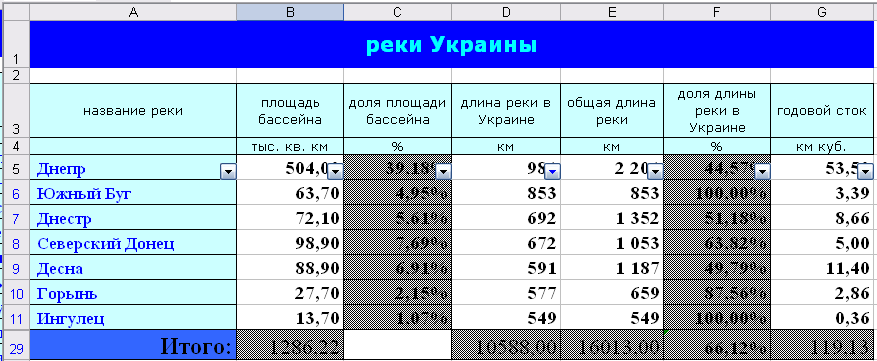 а листе Автофильтр 1 найдём с помощью Автофильтра 7 самых длинных рек Украины. Для этого выберите команду Данные\Фильтр. В появившемся раскрывающемся списке по полю длина реки в Украине (см. рис. слева) выберите команду Числовые фильтры\Первые 10 и установите в открывшемся окне в команде Показать следующие критерии фильтра [наибольших] [7] [элементов списка]. В результате получится отфильтрованная таблица (см. справа). а листе Автофильтр 1 найдём с помощью Автофильтра 7 самых длинных рек Украины. Для этого выберите команду Данные\Фильтр. В появившемся раскрывающемся списке по полю длина реки в Украине (см. рис. слева) выберите команду Числовые фильтры\Первые 10 и установите в открывшемся окне в команде Показать следующие критерии фильтра [наибольших] [7] [элементов списка]. В результате получится отфильтрованная таблица (см. справа).На листе Автофильтр 2 с помощью Автофильтра найдите реки, общая длина которых лежит в пределах от 500 км до 1 500 км (Совет: в раскрывающемся списке выберите команду Между). Н   а листе Расширенный фильтр зададим более сложные условия. Требуется найти реки, лежащие полностью в Украине, длина которых больше 500 км. Сначала сформируйте диапазон критериев поиска. Для этого скопируйте названия столбцов B3-G3 в диапазон ячеек I3-N3. Диапазон критериев должен выглядеть как на рисунке справа. а листе Расширенный фильтр зададим более сложные условия. Требуется найти реки, лежащие полностью в Украине, длина которых больше 500 км. Сначала сформируйте диапазон критериев поиска. Для этого скопируйте названия столбцов B3-G3 в диапазон ячеек I3-N3. Диапазон критериев должен выглядеть как на рисунке справа.После этого вызываем окно расширенного фильтра с помощью команды Данные\Фильтр\Дополнительно. Задаём соответствующие диапазоны: Предоставьте работу преподавателю на проверку (для уровней оценок до 10 баллов). |
